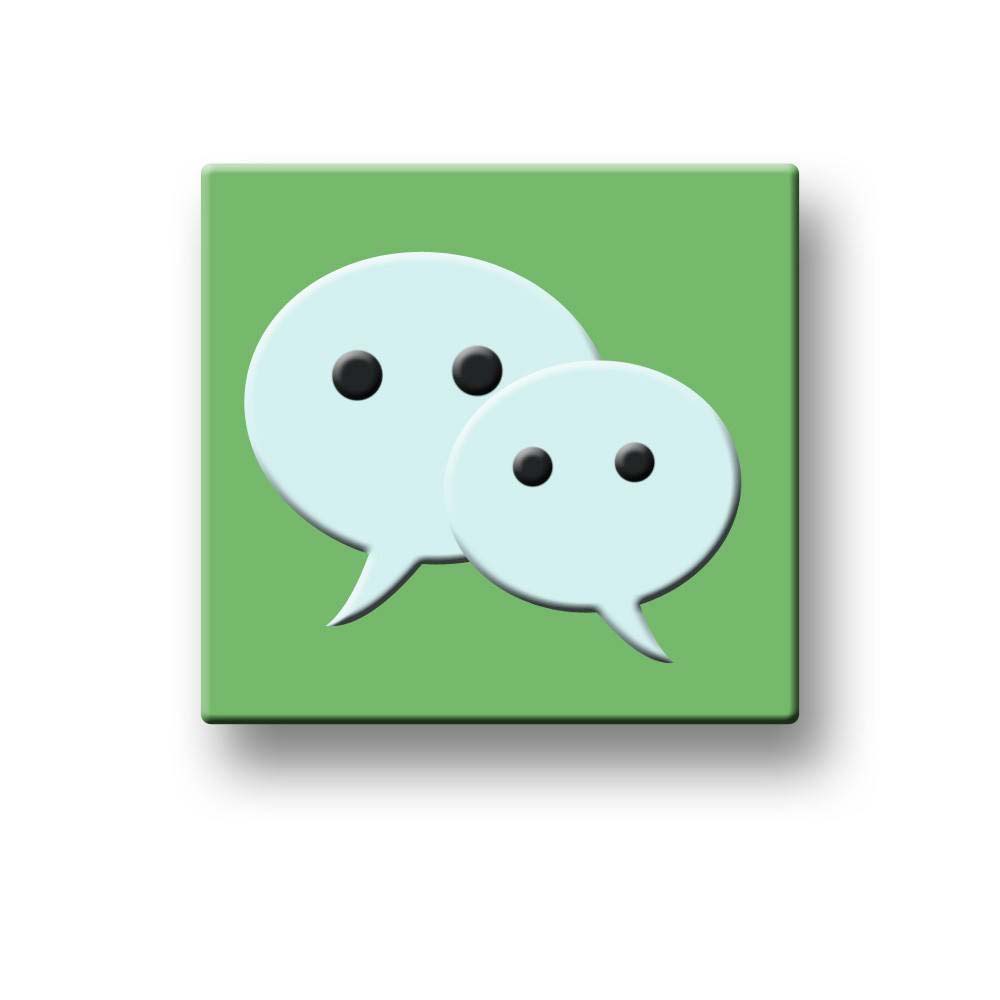ps怎么设计微信立体图标ps微信图标制作教程
2023-08-18 21:05:00作者:02502攻略网
ps中想要设计一款微信,该怎么制作立体的微信图标呢?下面小编就为大家详细的介绍一下,大家感兴趣的话就一起来了解下吧!
ps怎么设计微信立体图标?ps微信图标制作教程

1、新建PS画布,新建一个透明画布,点击圆角矩形工具,绘制图形。
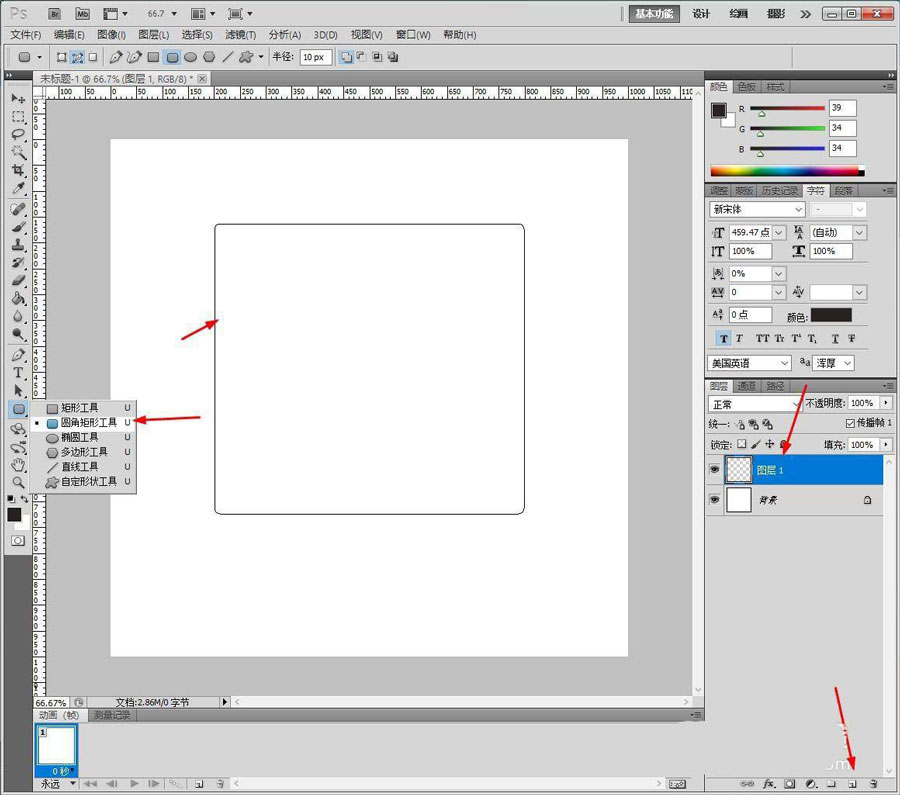
2、转换到路径,选择填充成绿色。
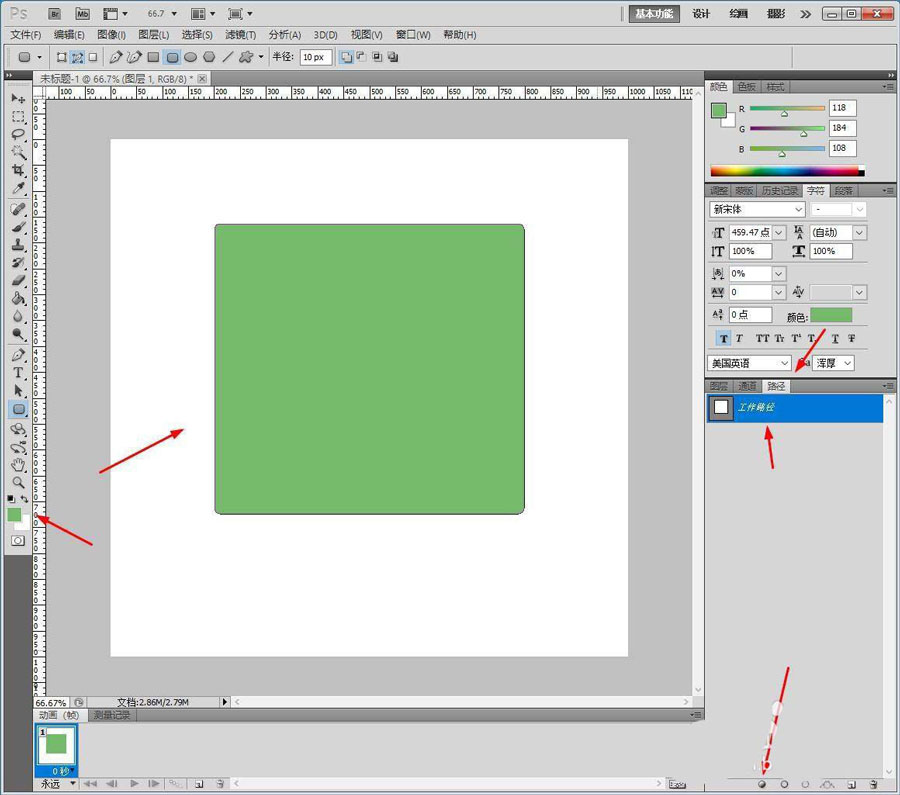
3、点击多边形,选择聊天图框。
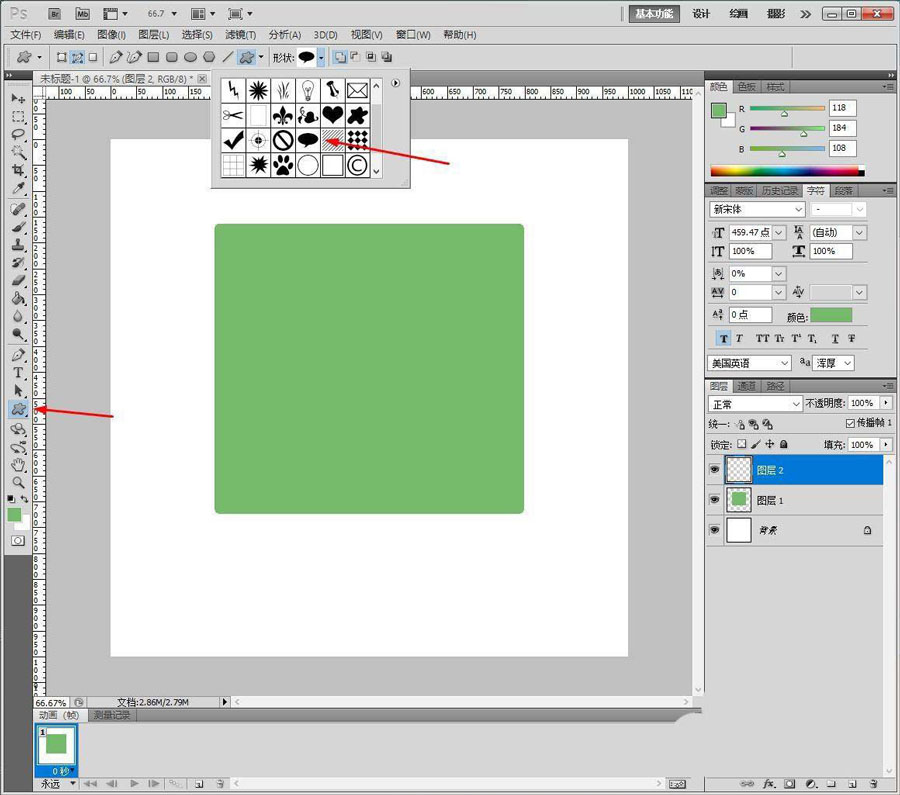
4、绘制图形,转换到路径,选择填充成浅蓝色。
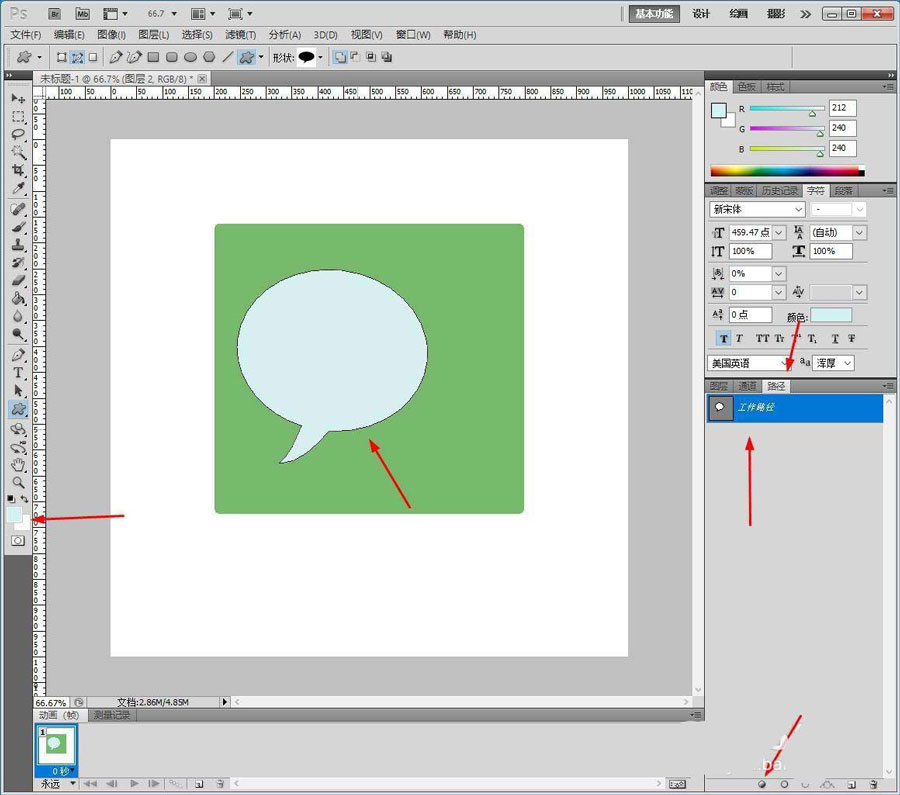
5、Ctrl+J复制图层,通过水平翻转将图形调整缩小。
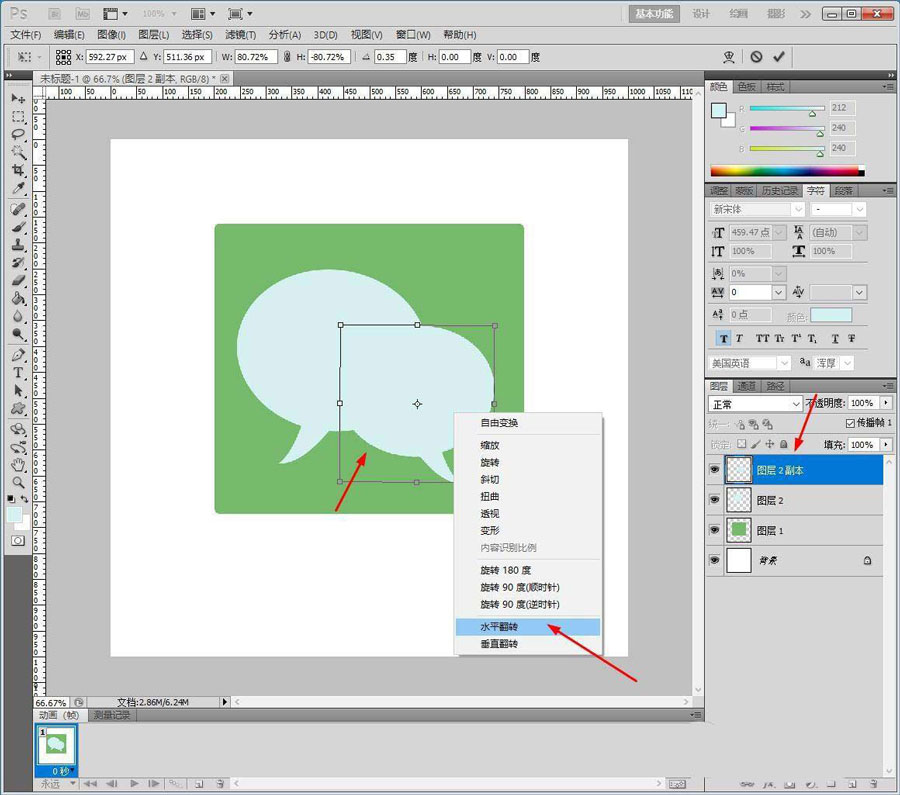
6、新建透明图层,点击画笔工具,绘制眼睛。
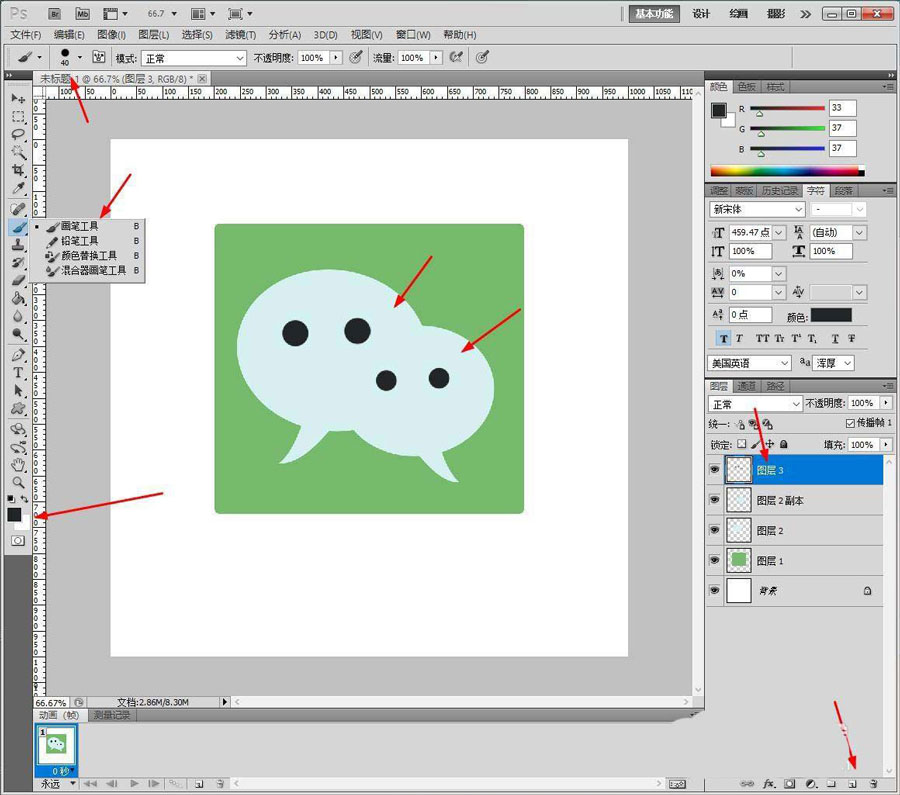
7、点击图层图层样式浮雕,设计浮雕的结构及阴影数据如图所示。
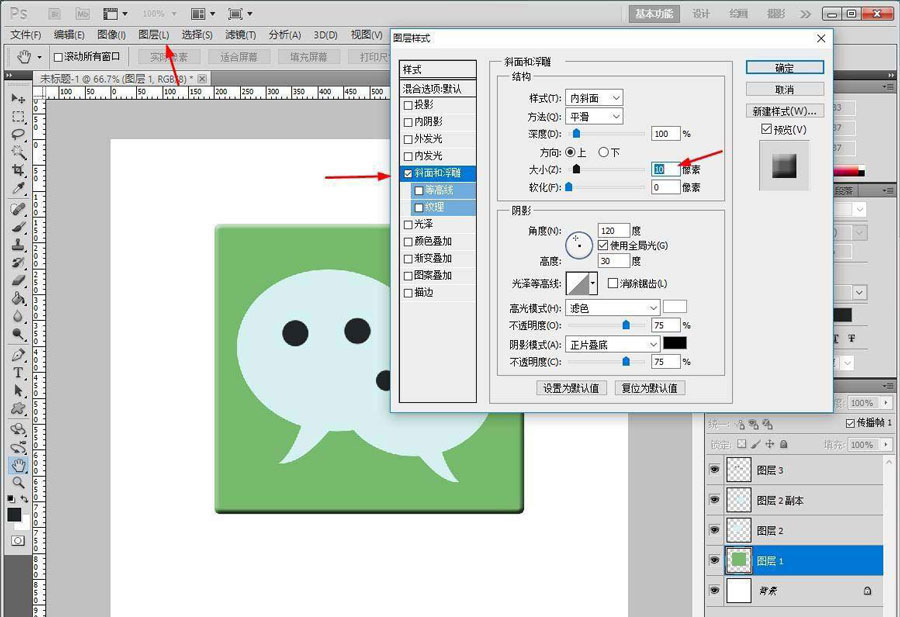
8、接着逐个设计浮雕的结构及阴影数据如图所示。
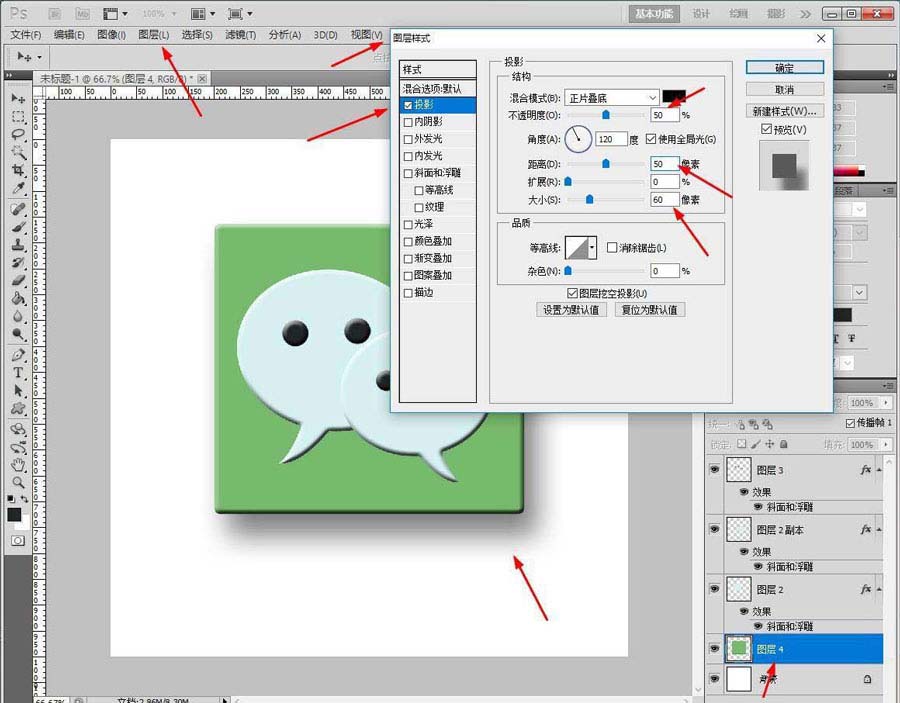
9、完成图片。